WordPress 讨论设置
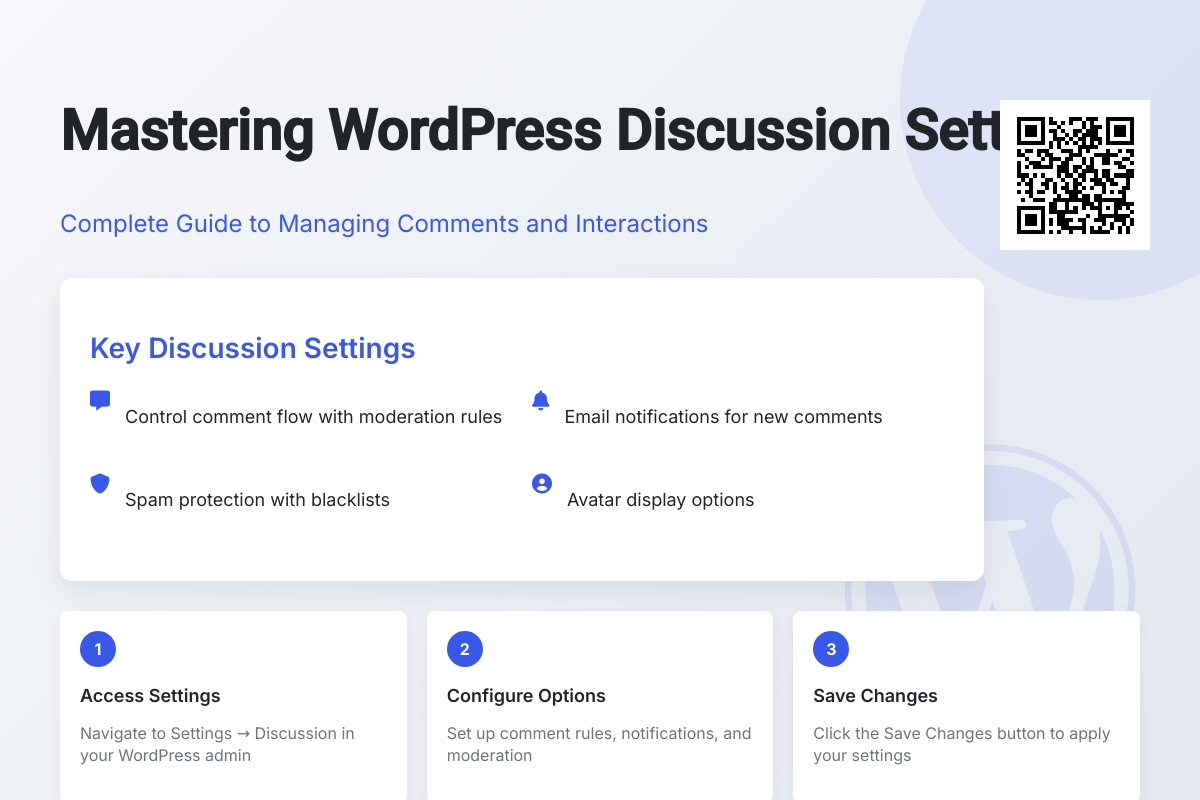
在本章中,我们将研究WordPress中的Discussion settings。 WordPress讨论设置可以定义为博客和访问者之间的交互。 这些设置由管理员完成,以控制通过用户进入的帖子/页面。
以下是访问“讨论”设置的步骤:
步骤(1) – 点击WordPress中的Settings → Discussion选项。
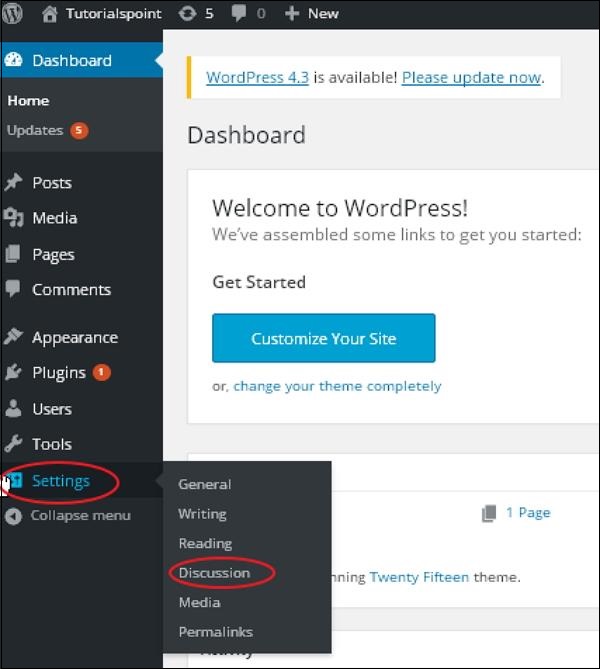
步骤(2) – 显示讨论设置页面,如以下快照所示。
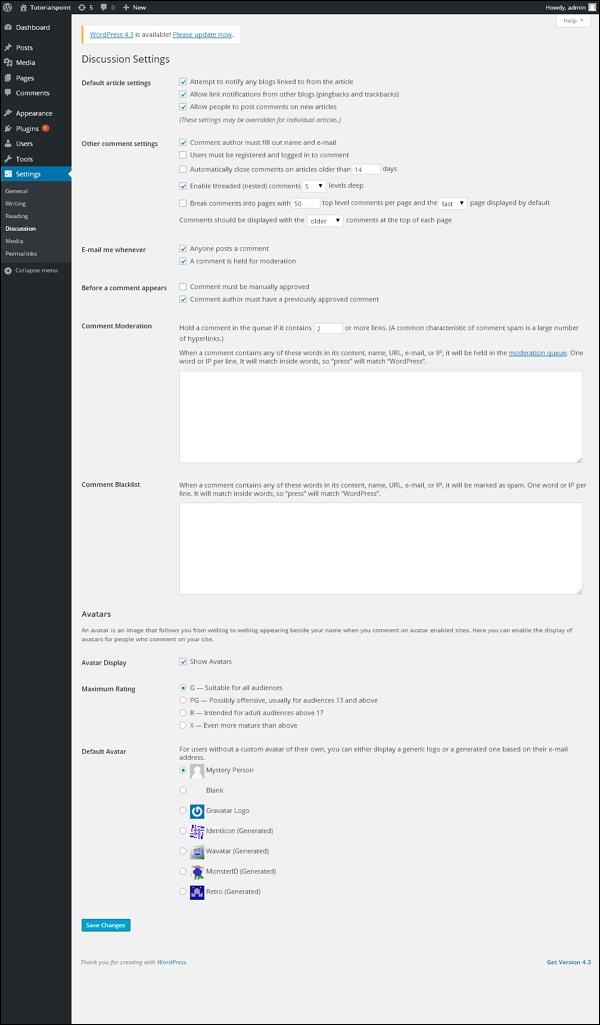
在讨论设置中可以看到以下字段。
-
Default article settings(默认文章设置) – 这些设置默认为您创建的新网页或新信息。 这包含另外三个设置。 他们是 –
-
尝试通知文章链接的任何博客 – 当您发布文章时,它会向其他博客发送通知(发送ping和trackback)。
-
允许来自其他博客(pingbacks和trackbacks)的链接通知 – 接受来自其他博客的ping。
-
允许其他人在新文章上发布评论 – 您可以允许或禁止其他人使用此设置对您的文章发表评论。
您可以根据个人文章的意愿更改设置。
-
-
Other Comment Settings(其他评论设置) – 此设置有以下选项 –
-
评论作者必须填写姓名和电子邮件 – 当您选中此框时,必须填写姓名和电子邮件地址。
-
用户必须注册并登录才能发表评论 – 如果您选中此复选框,则只有那些注册的访问者才能发表评论,如果没有选中,任何人都可以留下任何评论。
-
自动关闭日期以前的文章的评论 – 此选项允许您仅根据您的愿望接受特定时间段的评论。
-
启用线索(嵌套)评论 – 当您选中此选项时,访问者可以回复或讨论并获取回复。
-
将评论分成每页以及默认显示页面的顶级评论页面 – 如果您的网页收到了大量评论,则可以通过选中此框将其分为不同的页面。
-
注释应与每页顶部的注释一起显示 – 您可以按升序或降序排列注释。
-
-
Email me whenever(向我发送电子邮件)- – 此设置包含两个选项,即 –
-
任何人发表评论 – 当您选中此框时,作者会收到每封发布的评论的电子邮件。
-
举行评论以进行审核 – 这是用来防止您的评论在管理员审核之前更新。
-
-
Before a comment appears(在发表评论之前) – 此设置允许您如何控制帖子。 还有另外两个设置:
-
Comment must be manually approved(评论必须手动批准) – 如果选中此框,则只有管理员批准的评论才能显示在帖子或页面上。
-
Comment author must have a previously approved comment(评论作者必须具有先前批准的评论) – 当您要批准已评论的作者的评论并且他的电子邮件地址与先前发表的评论的电子邮件地址相匹配时,可以检查 。 否则,评论将保持审核。
-
-
Comment Moderation(评论审核) – 仅包含允许进入评论的特定数量的链接。
-
Comment Blacklist(评论黑名单) – 您可以输入自己的垃圾内容,您不希望访问者输入评论,网址,电子邮件等; 以后它会过滤评论。
-
Avatars(头像) – 头像是一个小图片,显示在您名称旁边信息中心屏幕的右上角。 它就像你的个人资料图片。 这里有几个选项,您可以在其中设置您的头像WordPress网站。
-
头像显示 – 当选中时,它会显示您的头像,而不是您的姓名。
-
最高评分 – 您有四个其他选项可以使用的头像。 它们是G,PG,R和X.这是年龄部分,您可以根据要显示您的帖子的受众类型进行选择。
-
默认头像 – 在此选项中,还有几种类型的具有图像的头像; 您可以根据您的访问者电子邮件地址保留这些头像。
-
步骤(3) – 点击Save Changes按钮保存更改。
你可能还喜欢下面这些文章
 WordPress小说主题wpnovo,支持多语言、付费阅读、VIP会员功能的精美小说模板
WordPress小说主题wpnovo,支持多语言、付费阅读、VIP会员功能的精美小说模板
//demo.imwpweb.com/wpnovo/多设备支持主题支持PC和移动端界面,独立设置,互不干扰。移动端首页(右)图:小说页面PC端和移动端的展示付费订阅主题支持付费订阅功能,支持付费单章订阅、整本小说订阅模式。
 WordPress自动内链插件 WPKAL ,网站全自动增加锚链接必备插件
WordPress自动内链插件 WPKAL ,网站全自动增加锚链接必备插件
什么是内链内链,顾名思义就是在同一网站域名下的内容页面之间的互相链接(自己网站的内容链接到自己网站的内部页面,也称之为站内链接)。自动内链工作原理简单来说,我们设定一些词表以及词表对应的链接,比如词是wordpress插件,链接是http
 WordPress 敏感词违禁词屏蔽插件 WPWJC 介绍与下载
WordPress 敏感词违禁词屏蔽插件 WPWJC 介绍与下载
这款插件的核心功能就是一点:找出文章中的违禁词、敏感词等措辞不当的词语,替换成你设置的更合适的词或者直接替换“*”号。请注意,需要同时下载站长工具箱和违禁词屏蔽插件,安装插件时也需要两个插件同时安装。
 WordPress 文章自动配图、缩略图插件 WPAC 介绍与下载
WordPress 文章自动配图、缩略图插件 WPAC 介绍与下载
2、自动生成的图片并非真实在磁盘中的图片,而是动态生成的,如果保存到磁盘会占用大量空间,这个空间没必要浪费,因此修改主题代码,直接将缩略图的地址改为wpac自动生成的缩略图地址是一个非常好的方案。
 WordPress 相关文章插件 wprec
WordPress 相关文章插件 wprec
wprec利用相似度算法计算每篇文章之间的相似度,找到与当前文章最相似的一些文章,展现在文章底部作为相关文章。我们知道,相关推荐插件推荐的原理是根据当前文章的特征(文章的高权重标签),从文章库中召回相关文章,再根据相关性评分,最后选出To

